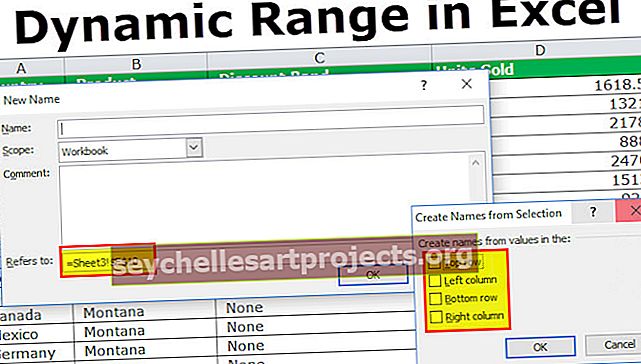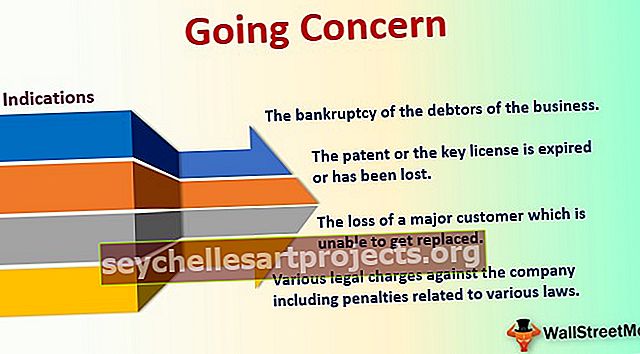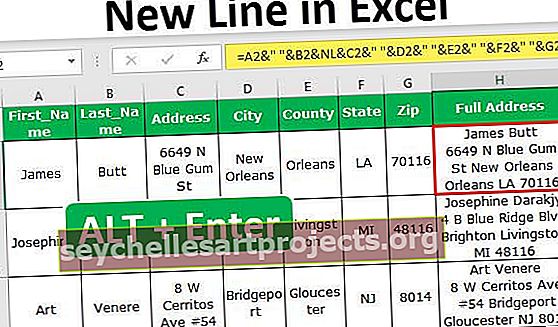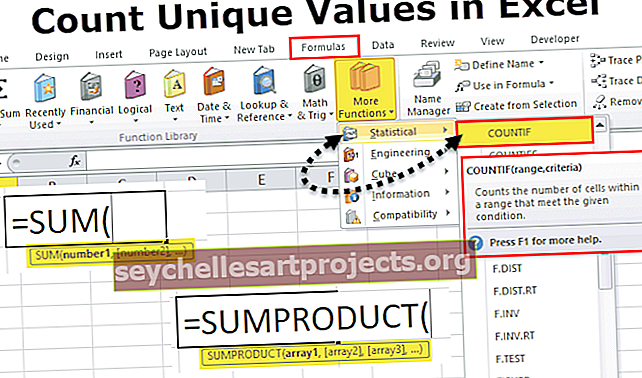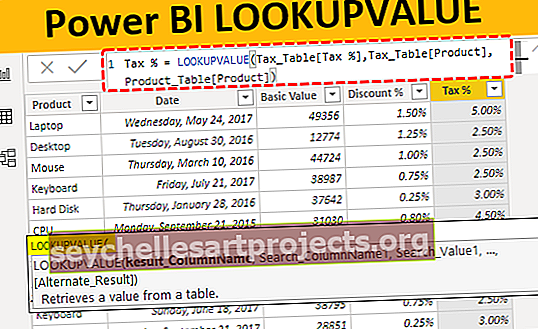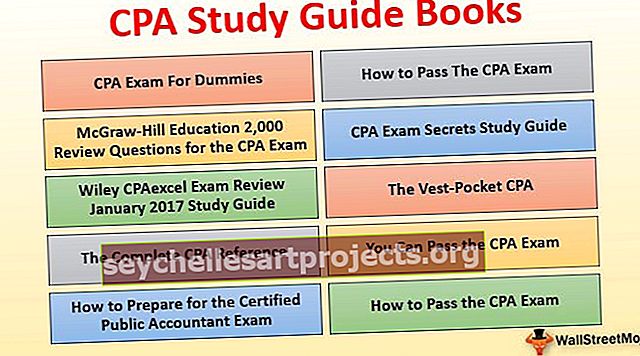Làm thế nào để Thêm hoặc Chèn Tab Nhà phát triển trong Excel? (với một ví dụ)
Tab nhà phát triển trong Excel
Tab Developer trong excel được sử dụng để tạo macro, tạo ứng dụng VBA, thiết kế biểu mẫu và Nhập hoặc Xuất XML. Theo mặc định, tab nhà phát triển bị tắt trong excel, vì vậy nó cần được bật từ Menu Tùy chọn trong excel.
Hãy đi sâu và xem qua các tùy chọn khác nhau mà tab Nhà phát triển cung cấp.
Làm cách nào để thêm Tab nhà phát triển trong Excel?
- Bước 1: Mở một trang tính excel mới và điều hướng đến tệp, đi đến các tùy chọn

- Bước 2: Sau khi nhấp vào “Tùy chọn”, chọn Tùy chỉnh ruy-băng từ bên trái & Chọn Tab chính ở bên phải, sau đó chọn hộp kiểm Nhà phát triển và nhấp vào nút OK

- Bước 3: Tab Nhà phát triển sẽ xuất hiện trong tệp Excel

Làm thế nào để viết Chương trình VBA bằng Tab nhà phát triển?
Tab Nhà phát triển trong Excel có thể được sử dụng để viết các chương trình VBA như được hiển thị bên dưới:
Bạn có thể tải xuống Mẫu Excel Tab dành cho nhà phát triển này tại đây - Mẫu Excel Tab dành cho nhà phát triểnVí dụ # 1 - Viết mã đơn giản để hiển thị "Xin chào, Chào mừng bạn đến với VBA"
Điều hướng Tab nhà phát triển và chọn “Visual Basic”, một cửa sổ mới sẽ bật lên
Nhấp đúp vào Trang tính1 (Sheet1) và Tài liệu hoặc Ngăn trống sẽ xuất hiện ở phía bên phải

Viết mã sau và nhấp vào nút Chạy, một hộp bật lên sẽ xuất hiện với nội dung “Xin chào, Chào mừng bạn đến với VBA”

Giải thích mã:
Sub và End Sub được sử dụng như các thủ tục hoặc nói rằng phần chính của chương trình
“ Msgbox ” là một tính năng chức năng trong gói VBA hiển thị bất cứ điều gì được viết trong đó ở đây chẳng hạn (“Xin chào, Chào mừng bạn đến với VBA”)
Để lưu mã trên, hãy lưu nó dưới dạng tệp .xlsm để mã macro được lưu
Ví dụ # 2 - Nhấp vào Tính năng của Nút
Tính năng cụ thể này cho phép bất kỳ ai cũng có thể chạy mã bằng cách nhấp vào nút và để hiểu rõ hơn, hãy có một minh họa trong đó một người nhập động tên và nơi sinh sẽ được hiển thị dưới dạng đầu ra
Chuyển đến tab Nhà phát triển và Nhấp vào nút Radio trong excel và chọn Nút (Điều khiển biểu mẫu)

Kéo nó vào bất kỳ đâu trong biểu mẫu và hộp thoại sau sẽ xuất hiện và đổi tên tên Macro

Nhấp vào Nút Mới và trang mã sau sẽ xuất hiện

Phần mã hóa và giải thích

- “ Dim ” chức năng được sử dụng để khai báo biến có thể là chuỗi, số, vv (Đây Tên và Nơi sinh là các biến khai báo là string)
- “InputBox” là một tính năng chức năng trong VBA trong đó người dùng được yêu cầu nhập
- “ Msgbox ” là tính năng chức năng trong gói VBA hiển thị bất cứ thứ gì được viết trong đó
Bây giờ đóng cửa sổ trang mã
Nhấp chuột phải vào Nút và chọn chỉnh sửa văn bản trong excel nơi người ta đã tạo nút và đổi tên nó thành “Name_Birth”

Nhấp vào nút và nhập Tên và Nơi sinh
Hai lời nhắc sẽ bật lên cho Tên và Ngày sinh (Nhập Tên và Nơi sinh cho Ví dụ: Dhrish và Pune)


Sau khi nhập tên, kết quả đầu ra sau đây sẽ xuất hiện

Lưu tệp dưới dạng tệp .xlsm
Làm cách nào để ghi Macro trong Tab nhà phát triển?
Nó phù hợp nhất khi một người phải làm một công việc lặp đi lặp lại và muốn tiết kiệm thời gian cho cả công việc lặp đi lặp lại cũng như viết mã.
Vì vậy, đây là ví dụ trước đó mà tôi đã lấy trước đó, giả sử một người muốn tô màu cột có công thức nhưng cho mọi tệp. Vì vậy, những gì người ta có thể làm là ghi lại công việc bằng cách thực hiện thủ công đầu tiên và sau đó chạy nó cho các tệp khác
Giả sử chúng ta có dữ liệu như bên dưới

Vì vậy, ở đây chúng ta phải tô màu vàng cho Cột F, G và tổng số hàng là màu vàng vì chúng là cột và hàng công thức.
Vì vậy, trước khi tô màu, những màu vàng đó chuyển đến Tab nhà phát triển
Bấm vào Ghi Macro trong Excel

Sau khi nhấp vào Record Macro, một hộp thoại sẽ xuất hiện để đổi tên nó thành Color_Yellow

Tổng số cột màu F, G và hàng là màu vàng

Sau khi tô màu, hãy chuyển đến tab Nhà phát triển
Nhấp vào Dừng ghi

Chuyển đến tab Nhà phát triển trong excel và Visual Basic
Chọn mô-đun

Lần tới khi ai đó muốn lặp lại tác vụ, có thể nhấp vào nút (Chạy Macro) bằng cách sao chép và dán mã tương tự vào trang tính excel mới bằng cách sử dụng liên kết Viết mã đơn giản để hiển thị
Làm cách nào để đảm bảo Bảo mật Macro bằng Tab Nhà phát triển?
Người ta có thể bật macro được bảo vệ bằng mật khẩu nếu cần
Chuyển đến tab Nhà phát triển
Mở Visual Basic

Mở Macro mà mã cần kích hoạt mật khẩu (Ví dụ: chúng tôi lấy macro Color_Yellow như trong ví dụ trên)

Chọn Công cụ và thuộc tính VBAProject

Một hộp thoại sẽ xuất hiện
Chọn tab Bảo vệ
Kiểm tra dự án khóa để xem
Nhập Mật khẩu mà người ta cần và xác nhận nó rồi bấm Ok

Lưu nó dưới dạng tệp .xlsm trong khi lưu và đóng nó
Mở tệp và lặp lại bước 1,2 và 3
Nó sẽ yêu cầu mật khẩu và nhập mật khẩu

Bây giờ sẽ có thể thấy mã
Những điều cần ghi nhớ
- Nó là một Tab tích hợp sẵn trong Excel
- Thật dễ dàng để tự động hóa mọi thứ với việc sử dụng Ghi macro
- Phần tốt nhất về điều này là lời nhắc thời gian chạy hoặc lời nhắc người dùng có thể được đưa ra thông qua nhấp vào nút trong VBA
- Người ta cũng có thể tạo biểu mẫu hoặc giao diện người dùng cơ bản trong VBA, vui lòng tham khảo các tài liệu tham khảo để có cùng